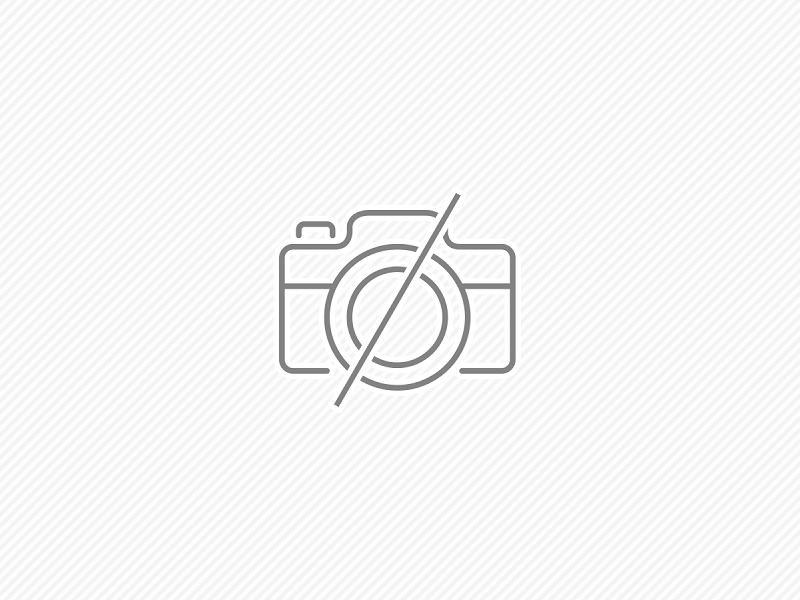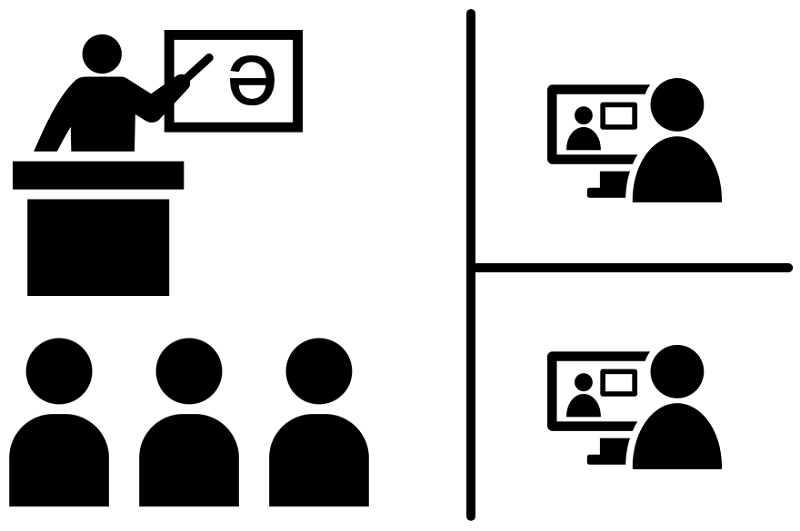
Les "cours HyFlex" sont des cours qui se déroulent simultanément en face à face et en ligne.
Sur cette page, vous trouverez les paramètres recommandés pour les classes HyFlex dans une variété de salles de classe.
- salle de conférence du milieu
- Salle multimédia 101
- Grande salle de conférence 115
- Grande salle de conférence 226
- Grande salle de conférence 227
- Petites salles de conférence Salles d'exercice
- Configuration simple (pour des classes Zoom faciles)
- Paramètres avancés (si vous souhaitez améliorer la qualité du son grâce à la participation d'invités externes, à des échanges avec d'autres écoles, etc.)
- Dispositif de captation du son omnidirectionnel à large couverture (pour les grandes salles de classe où un nombre indéterminé de personnes parlent activement).
- Salle Prometheus
- Espace projet (Agora 3F)
salle de conférence du milieu
Salles de classe : 102 103 107 108 109 113 114 (113 114 sans moniteur au plafond)
Symbole de la colonne HyFlex : 〇 AC (capture audio)
Pour les cours HyFlex dans les salles de conférence de taille moyenne, il est recommandé d'utiliser une installation de capture audio. Comme il existe des tâches relativement difficiles, telles que le retrait des câbles de l'arrière du rack AV de la salle de classe, demandez toujours l'aide du bureau d'assistance dès la première fois.
Équipement nécessaire
Clé de rack AV,.capture audio, ,webcam ou Caméra PTZ
Procédure de mise en place
- Ouvrez le rack AV avec la clé et retirez les câbles RCA rangés à l'arrière de la partie inférieure du rack.
- Connectez ce câble RCA au PC via une capture audio.
- Connectez la sortie HDMI du PC au câble HDMI préparé dans le rack.
- Une fois que Zoom est en marche, sélectionnez Haut-parleur : sortie HDMI, Microphone : capture audio. (les noms des périphériques peuvent varier d'un PC à l'autre).
- Pour être sûr, testez le microphone et les haut-parleurs dans le Zoom pour vous assurer qu'il n'y a pas de problème avec la configuration acoustique.
Ce paramètre utilise le microphone filaire ou sans fil de la salle de classe, qui est moins bruyant et offre une meilleure qualité sonore. Cependant, toute parole n'utilisant pas de microphone ne sera pas entendue du côté Zoom. Le paramètre haut-parleur est mieux adapté aux classes où un nombre indéterminé de personnes peuvent parler librement. Voir aussi.SP
Salle multimédia 101
Salle de classe : 101.
Symbole de la colonne HyFlex : △/★ 101
La salle multimédia 101 comporte actuellement des cloisons séparant l'auditorium pour accueillir le désastre de Corona, ce qui rend difficile la tenue des cours HyFlex. Même si les cloisons sont supprimées, il sera toujours nécessaire de recâbler temporairement les salles de classe afin de pouvoir dispenser les cours HyFlex, ce qui rendra l'installation plus difficile. Veillez à demander l'aide du bureau d'assistance pour la configuration initiale.
Équipement nécessaire
yamaha yvc-1000., ,Jeu de connecteurs YVC-1000Câbles RCA-RCA,.Microphone filaire avec interrupteur, ,Jeu de microphones sans fil, ,Caméra PTZTrépied
Procédure de mise en place
- Au préalable, téléchargez le configurateur YVC-1000 sur le PC de distribution et réglez les paramètres internes du YVC-1000 sur les valeurs appropriées.
- Dans le rack situé sous la table d'enseignement, débranchez la prise XLR du microphone filaire de la salle et connectez-le à l'entrée AUDIO IN du YVC-1000 à l'aide du câble XLR-RCA du jeu de connecteurs du YVC-1000.
- De même, dans le rack situé sous la table d'enseignement, débranchez les prises RCA de la salle de spectacle de l'entrée AUDIO IN et branchez des câbles RCA-RCA à la place, en les reliant à la sortie AUDIO OUT du YVC-1000.
- Le jeu de microphones sans fil est placé à l'avant de la salle et connecté à l'entrée AUDIO IN du YVC-1000 à l'aide du câble de conversion approprié du jeu de connecteurs du YVC-1000.
- Une caméra PTZ est installée à un endroit approprié du lieu et connectée à un PC pour la distribution.
- Connectez le YVC-1000 au PC pour la distribution.
- Si nécessaire, une unité enfant YVC-1000 doit également être préparée pour être mise en place.
- Une fois que Zoom est en marche, sélectionnez Haut-parleur : sortie HDMI, Microphone : capture HDMI, Caméra : caméra PTZ. (les noms des périphériques peuvent varier d'un PC à l'autre).
- Pour être sûr, testez le microphone et les haut-parleurs dans le Zoom pour vous assurer qu'il n'y a pas de problème avec la configuration acoustique.
Cette configuration utilise le microphone filaire ou sans fil de la salle de classe, qui est moins bruyant et offre une meilleure qualité sonore. Cependant, toute parole n'utilisant pas le microphone ne sera pas entendue du côté Zoom. S'il y a des situations au milieu d'une classe où des personnes non spécifiées parlent librement, connectez une unité enfant YAMAHA YVC-1000 et utilisez le microphone collecteur de son omnidirectionnel 360˚.
Grande salle de conférence 115
Salles de classe : 115.
Symbole de la colonne HyFlex : ★ 115
La grande salle de conférence 115 est une salle de classe adaptée aux cours en ligne car la caméra du plafond peut être utilisée comme vidéo de transmission, il n'est donc pas nécessaire d'apporter une caméra PTZ séparée ou similaire. Veillez à demander l'aide du bureau d'assistance, car la configuration utilise un câble HDMI de transmission qui nécessite une autorisation pour utiliser le bureau d'assistance.
Équipement nécessaire
Procédure de mise en place
- Retirez le câble HDMI de transmission du sac, qui est placé à l'arrière ou près du haut de la table d'enseignement. (L'autorisation du bureau d'appui est requise pour l'utilisation. Veuillez consulter à l'avance).
- Connectez le câble HDMI de transmission au PC via une capture HDMI.
- Connectez la sortie HDMI du PC aux entrées vidéo et audio de l'équipement de la salle de classe à l'aide d'un câble HDMI ordinaire.
- Une fois que Zoom est en marche, sélectionnez Haut-parleur : sortie HDMI, Microphone : capture HDMI, Caméra : capture HDMI. (les noms des périphériques peuvent varier d'un PC à l'autre).
- Pour être sûr, testez le microphone et les haut-parleurs dans le Zoom pour vous assurer qu'il n'y a pas de problème avec la configuration acoustique.
Ce paramètre utilise le microphone filaire ou sans fil de la salle de classe, qui est moins bruyant et offre une meilleure qualité sonore. Cependant, toute parole n'utilisant pas de microphone ne sera pas entendue du côté Zoom. Le paramètre haut-parleur est mieux adapté aux classes où un nombre indéterminé de personnes peuvent parler librement.
Grande salle de conférence 226
Salle de classe : 226.
Symbole de la colonne HyFlex : △/★ 226
La mise en place de la grande salle de conférence 226 est plus difficile car elle nécessite un recâblage temporaire des équipements de la salle de classe. Veillez à demander l'aide du bureau d'assistance lors de la première installation de la salle.
Équipement nécessaire
yamaha yvc-1000., ,Jeu de connecteurs YVC-1000Câbles RCA-RCA,.Microphone dynamique avec interrupteur, ,Jeu de microphones sans fil, ,Caméra PTZTrépied
Procédure de mise en place
- Au préalable, téléchargez le configurateur YVC-1000 sur le PC de distribution et réglez les paramètres internes du YVC-1000 sur les valeurs appropriées.
- Dans le rack situé sous la table d'enseignement, débranchez la prise XLR du microphone filaire de la salle et connectez-le à l'entrée AUDIO IN du YVC-1000 à l'aide du câble XLR-RCA du jeu de connecteurs du YVC-1000.
- De même, dans le rack situé sous la table d'enseignement, débranchez les prises RCA de la salle de spectacle de l'entrée AUDIO IN et branchez des câbles RCA-RCA à la place, en les reliant à la sortie AUDIO OUT du YVC-1000.
- Le jeu de microphones sans fil est placé à l'avant de la salle et connecté à l'entrée AUDIO IN du YVC-1000 à l'aide du câble de conversion approprié du jeu de connecteurs du YVC-1000.
- Une caméra PTZ est installée à un endroit approprié du lieu et connectée à un PC pour la distribution.
- Connectez le YVC-1000 au PC pour la distribution.
- Si nécessaire, une unité enfant YVC-1000 doit également être préparée pour être mise en place.
- Une fois que Zoom est en marche, sélectionnez Haut-parleur : sortie HDMI, Microphone : capture HDMI, Caméra : caméra PTZ. (les noms des périphériques peuvent varier d'un PC à l'autre).
- Pour être sûr, testez le microphone et les haut-parleurs dans le Zoom pour vous assurer qu'il n'y a pas de problème avec la configuration acoustique.
Cette configuration utilise le microphone filaire ou sans fil de la salle de classe, qui est moins bruyant et offre une meilleure qualité sonore. Cependant, toute parole n'utilisant pas le microphone ne sera pas entendue du côté Zoom. S'il y a des situations au milieu d'une classe où des personnes non spécifiées parlent librement, connectez une unité enfant YAMAHA YVC-1000 et utilisez le microphone collecteur de son omnidirectionnel 360˚.
Grande salle de conférence 227
Salles de classe : 227.
Symbole de la colonne HyFlex : △/★ 227
La grande salle de conférence 227 est une salle de classe adaptée aux cours en ligne, car la caméra du plafond peut être utilisée comme vidéo de transmission, ce qui élimine la nécessité d'apporter une caméra PTZ séparée ou tout autre équipement. Cependant, contrairement à la grande salle de conférence 115, équipée de manière similaire, elle nécessite un recâblage temporaire de l'équipement de la salle de classe et est plus difficile à mettre en place. Veillez à demander l'aide du bureau de soutien, car il est important de remettre la salle dans son état initial après la fin du cours ou de l'événement.
Voir aussi.Grande salle de conférence 115
Équipement nécessaire
Procédure de mise en place
- Le câble HDMI de transmission du système de vidéoconférence situé à côté de la table d'enseignement est déconnecté au niveau de la borne relais et connecté au PC via une capture HDMI.
- De même, le câble RCA du système de vidéoconférence situé à côté de la table d'enseignement est débranché au niveau du connecteur relais et connecté au PC via une capture audio.
- Connectez la sortie HDMI du PC aux entrées vidéo et audio de l'équipement de la salle de classe à l'aide d'un câble HDMI ordinaire.
- Une fois que Zoom est en marche, réglez Haut-parleur : système HDMI, Microphone : capture audio, Caméra : capture HDMI.
- Pour être sûr, testez le microphone et les haut-parleurs dans le Zoom pour vous assurer qu'il n'y a pas de problème avec la configuration acoustique.
Ce paramètre utilise le microphone filaire ou sans fil de la salle de classe, qui est moins bruyant et offre une meilleure qualité sonore. Cependant, toute parole n'utilisant pas de microphone ne sera pas entendue du côté Zoom. Le paramètre haut-parleur est mieux adapté aux classes où un nombre indéterminé de personnes peuvent parler librement.
Petites salles de conférence Salles d'exercice
Salles de classe : petites salles de cours et d'exercice
100 104 105 106 110 111 112 207 209 210 211 212 213 214 218 219 220 221 222 223 224 225 226 227 305 306 307 308 309 310 311 312 313 314 315 316 317 318 322 326 327 328 329 330 331 332 333 406 408 410 411 416 420 423 434 435 428 507 508 509 510 512 542 543 544 610 645 646 710 711 745 746 810 811 843 844
Réglage simplifié(Pour des classes Zoom faciles)
Symbole 〇 SP (haut-parleur) Simplifié
La mise en place du mini haut-parleur eMeet est facile à préparer et ne pose aucun problème. Vous pouvez l'installer vous-même ou, si c'est votre première fois et que vous n'êtes pas sûr de vous, demander l'aide du bureau d'assistance.
Équipement nécessaire
Procédure de mise en place
- Connectez le haut-parleur au PC ; une connexion sans fil est également possible en utilisant le dispositif enfant USB à l'arrière de l'eMeet.
- Connectez le PC à un dispositif d'affichage de la classe, tel qu'un tableau électronique, un téléviseur ou un écran LCD. (Utilisez le câble HDMI fourni avec le périphérique d'affichage).
- Une fois que Zoom est en marche, sélectionnez Speaker : eMeet, Microphone : eMeet.
- Pour être sûr, testez le microphone et les haut-parleurs dans le Zoom pour vous assurer qu'il n'y a pas de problème avec la configuration acoustique.
Ce paramètre utilise le microphone collecteur de son omnidirectionnel 360˚ de l'eMeet, qui permet à un nombre indéterminé de personnes de parler librement du côté de la salle de classe et du côté du Zoom, mais la qualité du son est faible car il capte également le bruit. Si vous souhaitez fournir un son de haute qualité à la partie en ligne, par exemple lorsque des invités externes se connectent, envisagez le "paramètre avancé", qui utilise un YAMAHA YVC-1000 en combinaison avec un microphone avec ou sans fil.
Paramètres avancés(Pour la participation d'invités externes et les échanges avec d'autres écoles afin d'améliorer la qualité du son)
Symbole 〇 SP (haut-parleur) Avancé
L'installation avec le YVC-1000 permet un enseignement HyFlex de très haute qualité, mais l'équipement est lourd et nombreux, et l'installation est plus difficile. Demandez l'aide du bureau d'assistance dès la première fois.
Équipement nécessaire
Procédure de mise en place
- Connectez le YAMAHA YVC-1000 à un PC.
- Un microphone dynamique commuté et un ensemble de microphones sans fil sont connectés au YVC-1000.
- Soyez prêt à connecter une unité enfant YVC-1000 (microphone collecteur de son omnidirectionnel 360˚) si nécessaire.
- Connectez le PC à un dispositif d'affichage de la classe, tel qu'un tableau électronique, un téléviseur ou un écran LCD. (Utilisez le câble HDMI fourni avec le périphérique d'affichage).
- Une fois que Zoom est en marche, sélectionnez Haut-parleur : système HDMI, Microphone : YVC-1000.
- Pour être sûr, testez le microphone et les haut-parleurs dans le Zoom pour vous assurer qu'il n'y a pas de problème avec la configuration acoustique.
Les réglages avec le YVC-1000 sont difficiles à préparer et nécessitent des compétences avancées, mais il est possible d'utiliser des microphones avec ou sans fil, ce qui signifie que les bruits sont moins susceptibles d'être captés et que la qualité du son est meilleure. Dans les situations d'interaction animée, une unité enfant YVC-1000 peut être connectée à l'unité principale YVC-1000 pour créer un environnement où un nombre indéterminé de personnes peuvent parler librement, bien que la qualité du son soit réduite par la captation du bruit, ce qui le rend adapté à toutes les formes d'enseignement HyFlex.
Réglage omnidirectionnel de la collecte du son avec une large couverture.(Dans les grandes salles de classe où un nombre indéterminé de personnes parlent activement)
Symbole 〇 SP (haut-parleur) Captage du son omnidirectionnel à large portée
Il est possible d'installer jusqu'à cinq unités enfant YVC-1000. Il s'agit d'un cadre pratique pour les classes où un nombre indéterminé de personnes s'expriment activement dans une grande salle de classe. Cependant, il présente l'inconvénient de capter également le bruit. Il est relativement facile à mettre en place, mais si vous n'êtes pas sûr de vous pour la première fois, demandez de l'aide au bureau d'assistance.
Équipement nécessaire
Procédure de mise en place
- Connectez le YAMAHA YVC-1000 à un PC.
- Un microphone dynamique commuté et un ensemble de microphones sans fil sont connectés au YVC-1000.
- Une unité enfant YVC-1000 (microphone collecteur de son omnidirectionnel 360˚) est également connectée et, si nécessaire, des unités enfant supplémentaires pour l'extension sont ajoutées et disposées pour couvrir une zone plus large de la classe.
- Connectez le PC à un dispositif d'affichage de la classe, tel qu'un tableau électronique, un téléviseur ou un écran LCD. (Utilisez le câble HDMI fourni avec le périphérique d'affichage).
- Une fois que Zoom est en marche, sélectionnez Haut-parleur : système HDMI, Microphone : YVC-1000.
- Pour être sûr, testez le microphone et les haut-parleurs dans le Zoom pour vous assurer qu'il n'y a pas de problème avec la configuration acoustique.
Les microphones collecteurs de son omnidirectionnels 360˚ captent tous les sons dans la salle de classe, y compris les bruits et les conversations privées, de sorte qu'une configuration de microphones avec ou sans fil peut être plus adaptée, par exemple lorsque des invités sont conviés en tant que participants en ligne. Il est conseillé d'utiliser différents types de microphones en fonction du type d'enseignement.
Salle Prometheus
Salle de classe : Prometheus Horse
Symbole de la colonne HyFlex : ★ Prm (réglage spécifique au trou Prometheus)
En raison de la nécessité de régler la table de mixage dans la salle de contrôle du son, etc., lors de l'organisation d'un cours ou d'un événement HyFlex dans la salle Prometheus, veuillez réserver un support dans la salle de support et recevoir un cours sur la façon de l'utiliser avant l'événement, avec une répétition mise en place avant l'événement réel.
Équipement nécessaire
Capture HDMI
Procédure de mise en place
- La mise en place doit se faire en présence du personnel de la salle de support. Pour les événements se déroulant le week-end et les jours fériés, veuillez organiser une répétition à l'avance et réserver le soutien du personnel de la salle d'appui. Un cours sur l'utilisation de l'équipement sera donné pour s'assurer qu'il fonctionne correctement le jour de l'événement.
Ce paramètre utilise le microphone filaire ou sans fil de la salle de classe, qui est moins bruyant et offre une meilleure qualité sonore. Cependant, toute parole n'utilisant pas de microphone ne sera pas entendue du côté Zoom. Un grand écran dans la salle peut être utilisé pour projeter les participants en ligne sur un grand écran, donnant l'impression que l'ensemble du public interagit avec eux.
Espace projet (Agora 3F)
Salle de classe : espace de projet
Symbole de la colonne HyFlex : △/〇 Pjs
De nombreux équipements prêtés sont nécessaires pour organiser des cours HyFlex dans cette salle de classe. L'installation est également un peu difficile, donc si vous organisez un cours HyFlex dans cette salle pour la première fois, vous devriez réserver une assistance auprès du bureau d'assistance et recevoir un cours sur la façon de l'utiliser au préalable.
Équipement nécessaire
yamaha yvc-1000., ,Jeu de connecteurs YVC-1000Câble RCA-Phone,.Jeu de microphones sans fil, ,Caméra PTZCâble d'extension USB, trépied, connecteur relais HDMI, câble HDMI, câble d'extension électrique
Procédure de mise en place
- Les paramètres internes du YVC-1000 doivent être réglés au préalable sur les valeurs appropriées.
- Branchez la sortie REC du microphone filaire permanent de la salle de classe sur l'entrée audio du YVC-1000, et branchez la sortie du microphone sans fil sur l'entrée audio du YVC-1000.
- Connectez le YVC-1000 et la caméra PTZ au PC pour la distribution.
- Connectez le câble HDMI fourni avec le tableau électronique au PC pour la distribution.
- Si vous éprouvez des difficultés à mettre en place ce qui précède, demandez l'aide du personnel du bureau d'assistance.
Ce paramètre utilise le microphone avec ou sans fil de la salle de classe, qui est moins bruyant et offre une meilleure qualité sonore. Cependant, toute parole n'utilisant pas de microphone ne sera pas entendue du côté Zoom. Si un microphone omnidirectionnel 360˚ est utilisé pour faciliter des interventions non spécifiées, plusieurs unités enfant YVC-1000 peuvent être connectées ensemble pour fournir une large gamme de sons, car la salle de classe est grande.